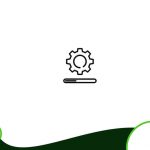آموزش کار با نرم افزار COREL VIDEO STUDIO
نرم افزار COREL VIDEO STUDIO یکی از برنامههای ویرایش حرفهای ویدئو است که در نسخههای مختلفی طراحی و به بازار عرضه شده است. شاید تدوین و ویرایش یک ویدئو در نگاه اول سخت به نظر برسد، اما وجود برنام های مختلف مانند COREL VIDEO STUDIO این کار را تا حدودی برای کاربران آسان کرده است.
محیط نرم افزار کورل استودیو کاربری نسبتاً سادهای داشته و افراد با آشنایی اندک به راحتی میتوانند ویدئوهای خود را با این نرم افزار ویرایش کنند.
در ادامه ابتدا قابلیتهای برنامه ویرایشگر COREL VIDEO STUDIO بیان میشود سپس روش نصب و اجرای آن در اختیار شما قرار میگیرد.
آشنایی با خصوصیات نرم افزار COREL VIDEO STUDIO
مهمترین ویژگیهای نرم افزار فوق که سبب برتری آن نسبت به سایر برنامههای مشابه شده، عبارتند از:
- سازگاری با تمام فرمتهای صوتی و تصویری رایج؛
- امکان اشتراک گذاری فایلهای صوتی و تصویری؛
- قابلیت دریافت فایلهای صوتی از دوربین دیجیتال؛
- ایجاد لوحهای فشرده مختلف به صورت multi media؛
- ایجاد افکتهای متنوع در ویدئو؛
- امکان ضبط و ویرایش صدا با فرمتهای مختلف؛
- پشتیبانی از فرمتهای دالبی دیجیتال و Blu-ray؛
نرم افزار کورل استودیو امکان ساخت فیلمهای DVD با بهترین کیفیت را برای کاربران ایجاد کرده همچنین از قابلیتی به نام Time-Lapse برخوردار است. این قابلیت بسیار مورد توجه عکاسان حرفهای قرار گرفته است.
نکات مهم قبل نصب برنامه کورل استودیو
برای استفاده بهتر از نرم افزار COREL VIDEO STUDIO، لازم است نکات زیر را رعایت کنید.
- هرگونه ارتباط سیستم با اینترنت را قطع کنید.
- تا پایان فرایند نصب برنامه، به هیچ عنوان آنتی ویروس و فایروال سیستم را روشن نکنید.
- هرگز مسیر نصب برنامه را تغییر ندهید.
مراحل نصب نرم افزار کورل
ابتدا از سایتهای معتبر آخرین نسخه برنامه یعنی COREL VIDEO STUDIO2020 را دانلود کنید.
فایل Disable Activation.exe را اجرا کنید.
در این مرحله پیغامی تحت عنوان Press any key to continue… ظاهر میشود. با مشاهده پیغام، کلید Enter را فشار دهید.
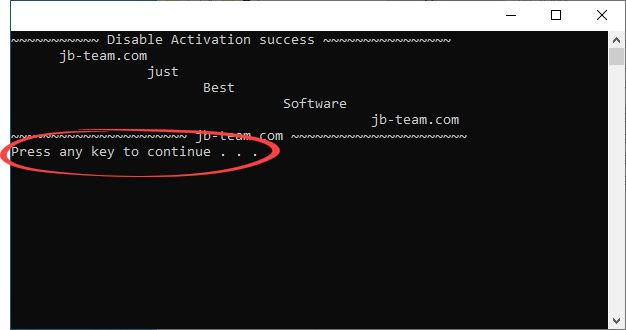
از پوشه برنامه کورل استودیو، فایل Setup را اجرا کنید.
در پنجره باز شده روی گزینه Install (نصب) کلیک کنید.
برای ورود به مرحله بعد مشاهده پنجره License agreement، روی گزینه next کلیک کنید.
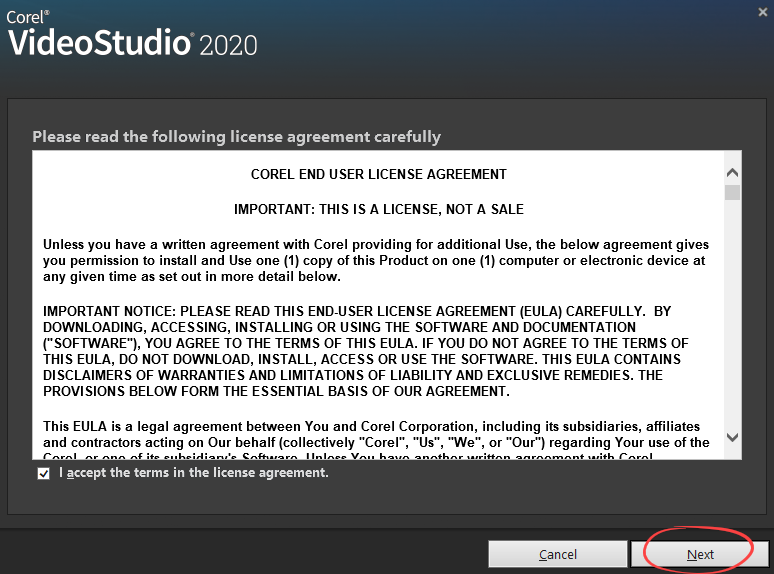
گزینه Install Now را فشار داده و تا پایان فرایند نصب نرم افزار منتظر بمانید.
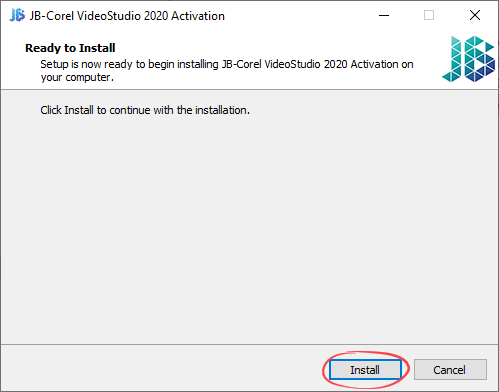
در انتها برای آخرین بار روی گزینه Next ضربه زده سپس روی Finish کلیک کنید.
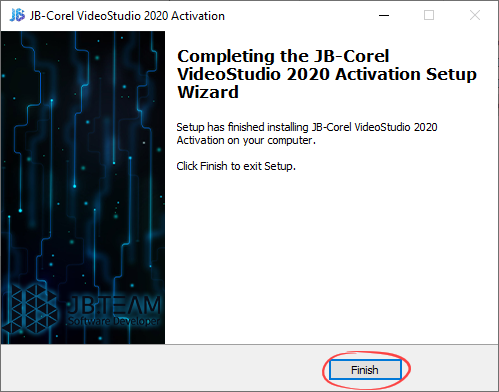
در این مرحله برنامه نصب شده و آماده اجراست. نکته مهم اینکه هرگز نرم افزار کورل ویدئو را بروز رسانی نکرده یا به صورت آنلاین رجیستر نکنید.
برای اطلاع از تخفیفهای آموزشی، ما را در اینستاگرام دنبال کنید.